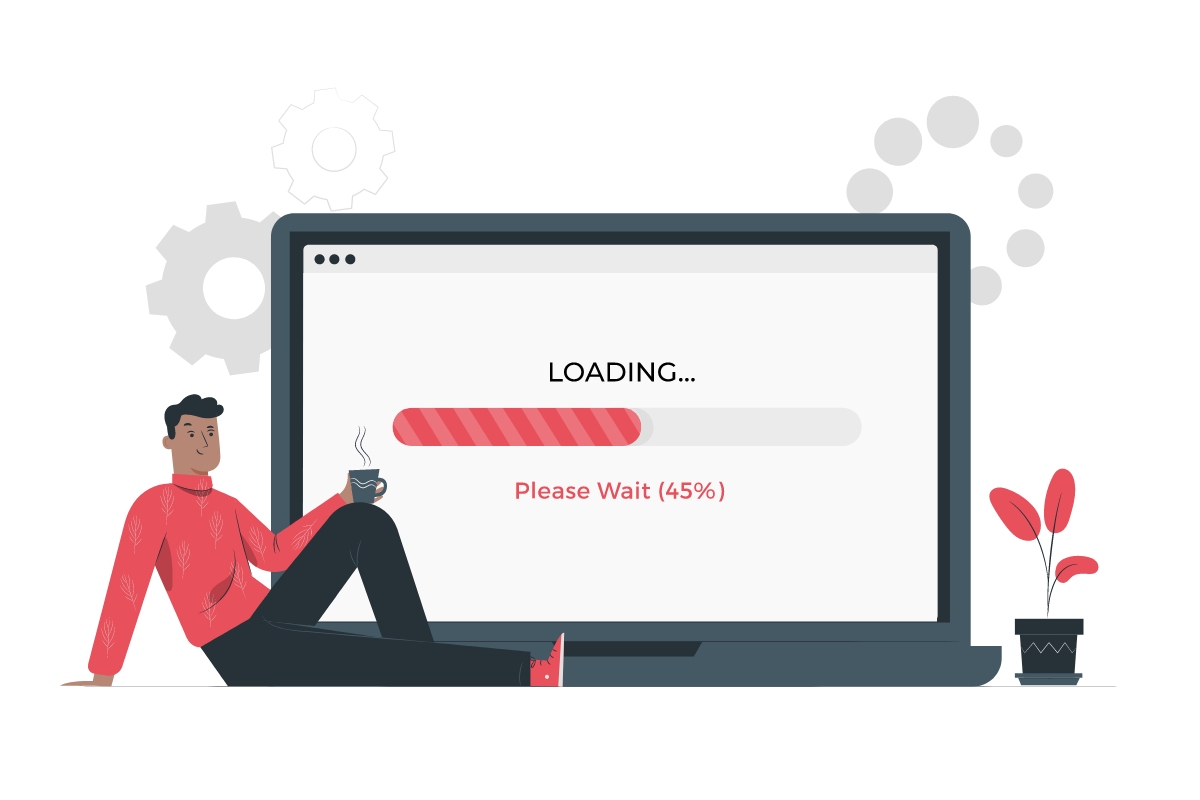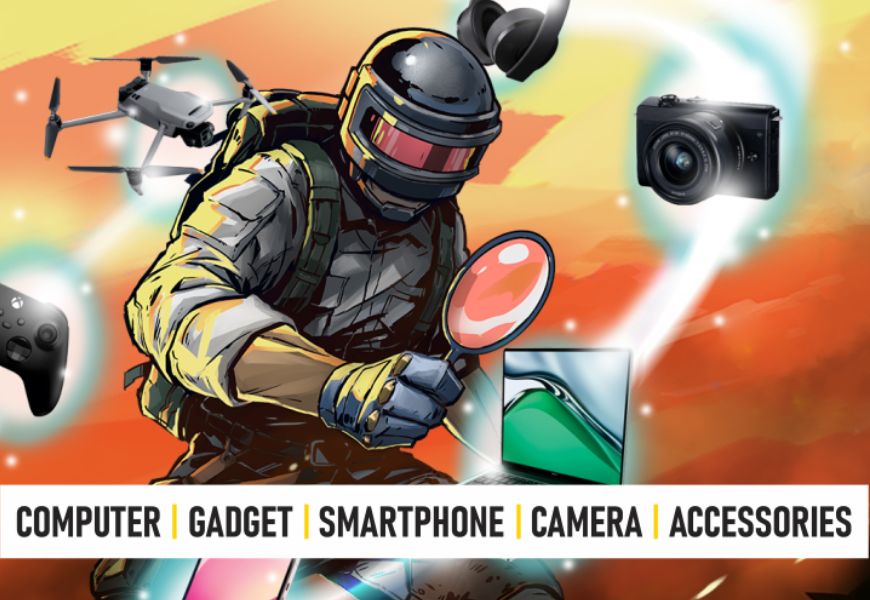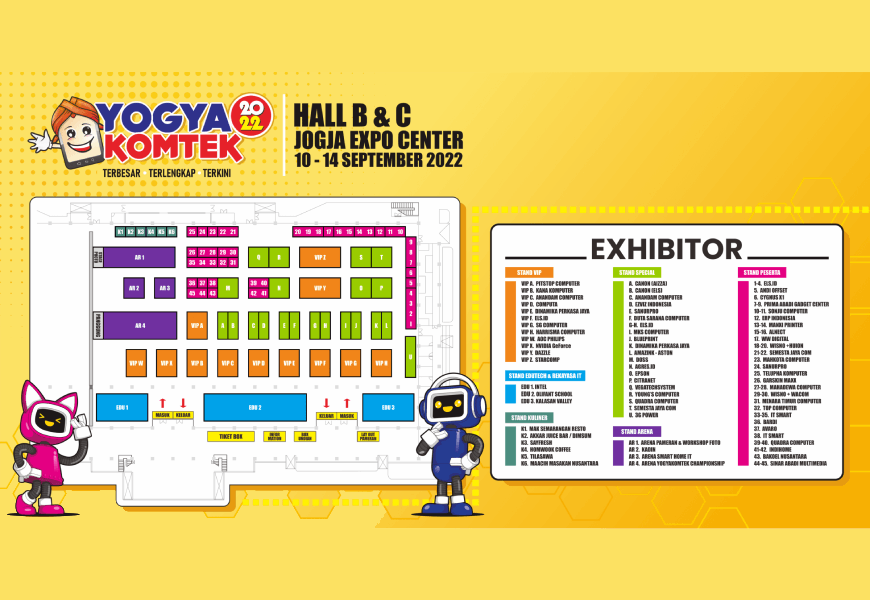Sebagai pengguna laptop harian kamu pasti pernah merasakan hal seperti ini, dulu laptop saya waktu pertama kali beli dan digunakan masih ngebut, kecepatannya mengalahkan top speed pembalap Moto GP ternama Quartararo. Tetapi sekarang ini bahkan siput yang paling lambat sekalipun bisa berpindah lebih cepat daripada ketika saya membuka explorer. Sudah familiar pasti ya dengan pengalaman ini?
Laptop milik kamu bisa mengalami hal di atas karena adanya sebuah sistem yang bernama cache. Kenapa cache membuat laptop menjadi lemot? Karena cara bekerja cache adalah dengan mengisi memori penyimpanan laptop (RAM dan hard disk), tentu saja ketika kapasitas RAM dan hard disk menurun laptop akan menjadi lemot akibat penuh oleh cache dan junk files lainnya.
Cache adalah penyimpanan data sementara dari sebuah aplikasi. Ia umumnya dihasilkan saat kita membuka sebuah sistem operasi, software, aplikasi, internet browser, dan beberapa hal lain. Tujuannya adalah supaya jika kamu nanti ingin membukanya kembali (software dsb), tidak perlu mengunduh data dari awal lagi. Dimana seharusnya software bisa dipanggil lebih cepat di kesempatan berikutnya.
Namun seiring waktu kita terus menerus menggunakan laptop, file cache ini pasti akan bertambah dan suatu saat akan menjadi tumpukan yang semakin banyak. Sehingga suatu hari nanti, cache ini kemudian akan membebani memori. Hal inilah penyebab laptop menjadi lemot, sehingga kita perlu membersihkannya (cache) agar performa laptop meningkat dan bisa menjadi ngebut lagi.
Membersihkan cache dengan aplikasi pihak ketiga
Untuk membersihkannya ada 2 (dua) cara yang paling banyak digunakan, pertama dengan menggunakan aplikasi atau software pihak ketiga. Cara ini dinilai paling cepat karena kamu hanya perlu meng-klik beberapa tombol dan sisanya aplikasi tersebut akan berjalan otomatis untuk membersihkan cache.
Kamu bisa menggunakan aplikasi pihak ketiga seperti CCleaner atau software lain yang sejenis, user interface aplikasi ini tergolong mudah dipahami sehingga kami tidak akan memberikan detail cara menghapusnya di sini.
Silahkan download di website resminya di sini >>> DOWNLOAD CCLEANER . Kemudian install lalu jalankan menu pembersih cache dan klik run, sisanya aplikasi akan berjalan otomatis. Pada saat artikel ini dibuat, aplikasi tersebut dapat berjalan pada Windows 7, 8 dan 10.
Buat kamu yang suka update terbaru dan berkelanjutan, aplikasi bernama AVAST Cleanup bisa menjadi pilihan sebagai pembersih cache. Kelebihan lain dari software ini yaitu bisa menghapus junk files windows bahkan yang paling sulit sekalipun, kami sudah mencobanya.
Hanya dengan merogoh kocek yang lebih murah dari biaya minum kopi kamu di kafe selama satu tahun, aplikasi ini amat patut dipertimbangkan. Silahkan download di website resminya di sini >>> DOWNLOAD AVAST Cleanup . User interface-nya pun juga sudah cukup ramah bagi pengguna baru. Ada pilihan coba GRATIS selama 30 hari tanpa harus memasukkan nomor kartu kredit Anda.
Membersihkan cache tanpa aplikasi pihak ketiga
Berlanjut pada cara kedua yaitu tanpa menggunakan aplikasi pihak ketiga alias dengan menjalankan beberapa perintah pada sistem operasi Windows kamu. Pada dasarnya cara ini dapat berjalan pada semua versi Windows tanpa terkecuali, jika tidak bisa berjalan pada Windows laptop atau PC kamu maka silahkan gunakan alternatif lain di atas.
Berikut ini adalah detail cara membersihkan cache pada sistem operasi Windows 10:
Pertama
- Tekan tombol Windows (tahan) + R di keyboard untuk mengaktifkan fitur Run pada Windows.
- Ketikkan tanpa tanda petik kata berikut: “temp” pada kolom yang tersedia, kemudian tekan tombol Enter.
- Setelah masuk ke jendela File Explorer berisi deretan file cache kemudian tekan tombol CTRL (tahan) + A untuk memilih semua cache files. Tekan tombol Delete. Umumnya akan ada beberapa file yang tidak bisa dihapus. Jika muncul notifikasi tersebut, silahkan klik Skip.
Kedua
- Aktifkan fitur Run seperti di atas, kemudian ketikkan sama persis karakter dan kata berikut ini: %temp% pada kolom yang tersedia. Lalu tekan tombol Enter di keyboard.
- Setelah masuk File Explorer dan tampil semua cache files, hapus seluruh file cache tersebut dengan menekan tombol CTRL (tahan) + A, lalu tombol Delete.
Ketiga
- Aktifkan kembali fitur Run seperti di atas, kemudian ketikkan tanpa tanda petik dan titik kata berikut ini: “prefetch.” Lalu tekan tombol Enter di keyboard.
- Ketika masuk File Explorer dan tampil semua cache files, hapus seluruh file cache tersebut dengan menekan tombol CTRL (tahan) + A, lalu tombol Delete.
Keempat
- Buka File Explorer dengan menekan tombol Windows (tahan) + E di komputer kamu.
- Klik menu This PC pada sidebar sebelah kiri sehingga akan terlihat semua Drive dalam komputer.
- Klik kanan pada ikon Drive C: (atau drive sistem operasi kamu). Pilih opsi Properties. Ketika muncul tampilan Local Disk (C:) Properties klik tombol Disk Cleanup, tunggu sampai prosesnya selesai. Jika muncul tampilan untuk menjadwalkan Disk Cleanup pada saat booting selanjutnya, pilih opsi tersebut.
Kelima
- Klik kanan ikon Recycle Bin pada desktop.
- Kemudian pilih opsi Empty Recycle Bin. Tunggu hingga prosesnya selesai.
Tuntas sudah detail cara membersihkan cache Windows di atas, semoga PC dan laptop kamu bisa lebih ngebut dari sebelumnya ya!